2021 TOYOTA SUPRA bluetooth
[x] Cancel search: bluetoothPage 32 of 480
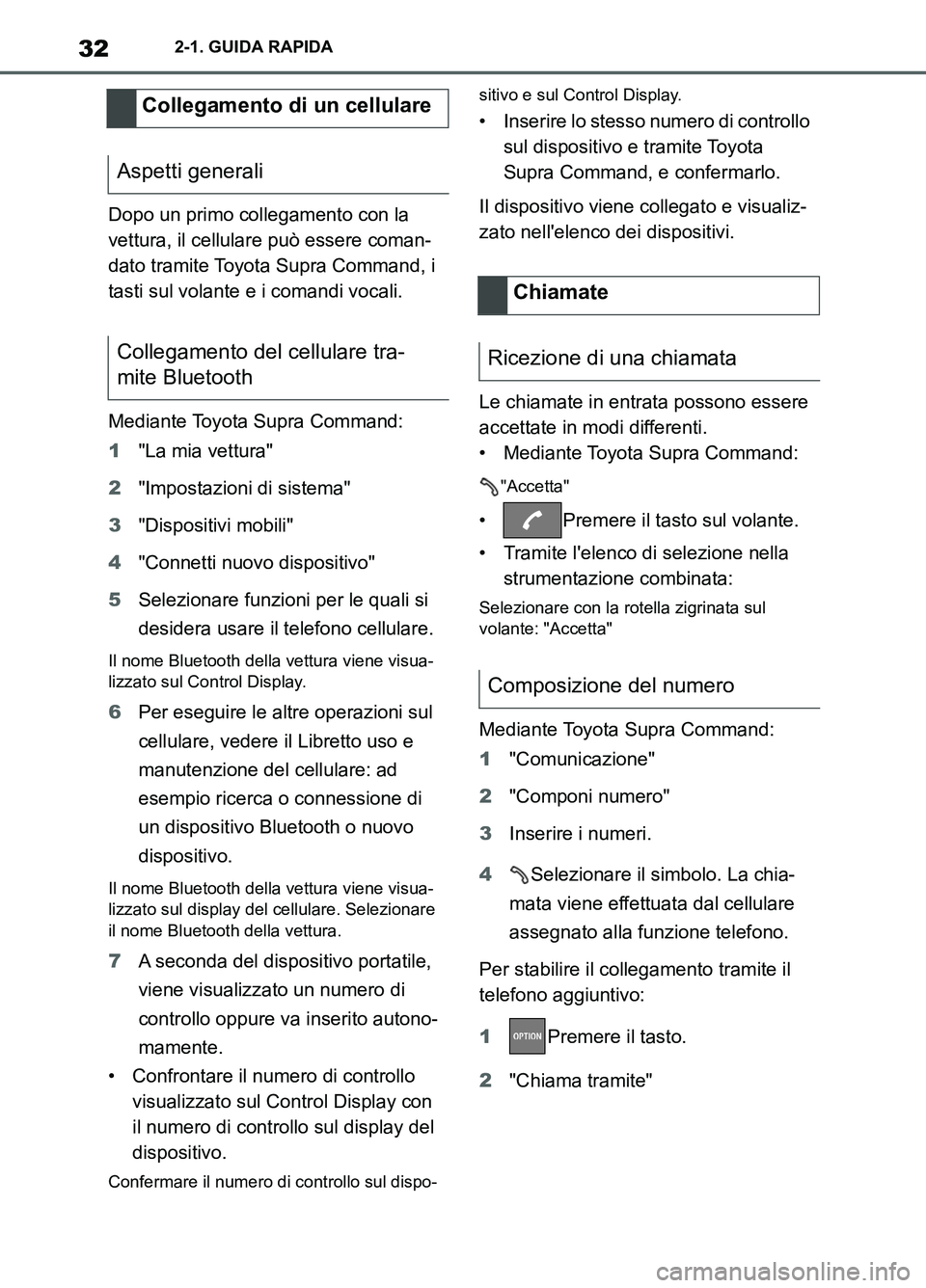
322-1. GUIDA RAPIDA
Supra Owner's Manual_L (from Nov. '20 Prod.)Dopo un primo collegamento con la
vettura, il cellulare può essere coman-
dato tramite Toyota Supra Command, i
tasti sul volante e i comandi vocali.
Mediante Toyota Supra Command:
1"La mia vettura"
2"Impostazioni di sistema"
3"Dispositivi mobili"
4"Connetti nuovo dispositivo"
5Selezionare funzioni per le quali si
desidera usare il telefono cellulare.
Il nome Bluetooth della vettura viene visua-
lizzato sul Control Display.
6Per eseguire le altre operazioni sul
cellulare, vedere il Libretto uso e
manutenzione del cellulare: ad
esempio ricerca o connessione di
un dispositivo Bluetooth o nuovo
dispositivo.
Il nome Bluetooth della vettura viene visua-
lizzato sul display del cellulare. Selezionare
il nome Bluetooth della vettura.
7A seconda del dispositivo portatile,
viene visualizzato un numero di
controllo oppure va inserito autono-
mamente.
• Confrontare il numero di controllo
visualizzato sul Control Display con
il numero di controllo sul display del
dispositivo.
Confermare il numero di controllo sul dispo-sitivo e sul Control Display.
• Inserire lo stesso numero di controllo
sul dispositivo e tramite Toyota
Supra Command, e confermarlo.
Il dispositivo viene collegato e visualiz-
zato nell'elenco dei dispositivi.
Le chiamate in entrata possono essere
accettate in modi differenti.
• Mediante Toyota Supra Command:
"Accetta"
• Premere il tasto sul volante.
• Tramite l'elenco di selezione nella
strumentazione combinata:
Selezionare con la rotella zigrinata sul
volante: "Accetta"
Mediante Toyota Supra Command:
1"Comunicazione"
2"Componi numero"
3Inserire i numeri.
4Selezionare il simbolo. La chia-
mata viene effettuata dal cellulare
assegnato alla funzione telefono.
Per stabilire il collegamento tramite il
telefono aggiuntivo:
1Premere il tasto.
2"Chiama tramite"
Collegamento di un cellulare
Aspetti generali
Collegamento del cellulare tra-
mite Bluetooth
Chiamate
Ricezione di una chiamata
Composizione del numero
Supra_OM_Italian_OM99X81L_1_2011.book 32 ページ 2020年8月28日 金曜日 午後2時49分
Page 33 of 480
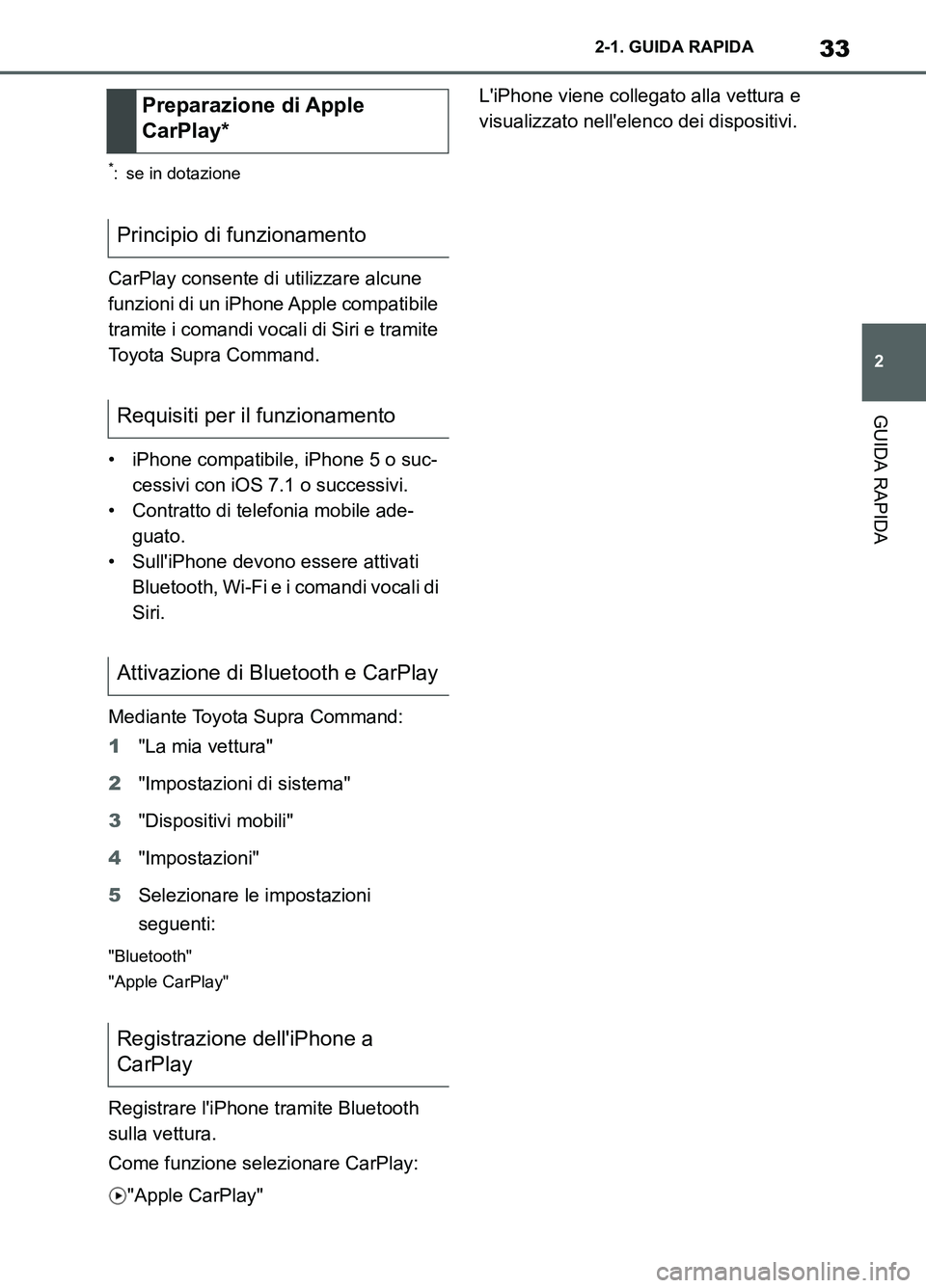
33
2 2-1. GUIDA RAPIDA
GUIDA RAPIDA
Supra Owner's Manual_L (from Nov. '20 Prod.)
*: se in dotazione
CarPlay consente di utilizzare alcune
funzioni di un iPhone Apple compatibile
tramite i comandi vocali di Siri e tramite
Toyota Supra Command.
• iPhone compatibile, iPhone 5 o suc-
cessivi con iOS 7.1 o successivi.
• Contratto di telefonia mobile ade-
guato.
• Sull'iPhone devono essere attivati
Bluetooth, Wi-Fi e i comandi vocali di
Siri.
Mediante Toyota Supra Command:
1"La mia vettura"
2"Impostazioni di sistema"
3"Dispositivi mobili"
4"Impostazioni"
5Selezionare le impostazioni
seguenti:
"Bluetooth"
"Apple CarPlay"
Registrare l'iPhone tramite Bluetooth
sulla vettura.
Come funzione selezionare CarPlay:
"Apple CarPlay"L'iPhone viene collegato alla vettura e
visualizzato nell'elenco dei dispositivi.
Preparazione di Apple
CarPlay*
Principio di funzionamento
Requisiti per il funzionamento
Attivazione di Bluetooth e CarPlay
Registrazione dell'iPhone a
CarPlay
Supra_OM_Italian_OM99X81L_1_2011.book 33 ページ 2020年8月28日 金曜日 午後2時49分
Page 56 of 480
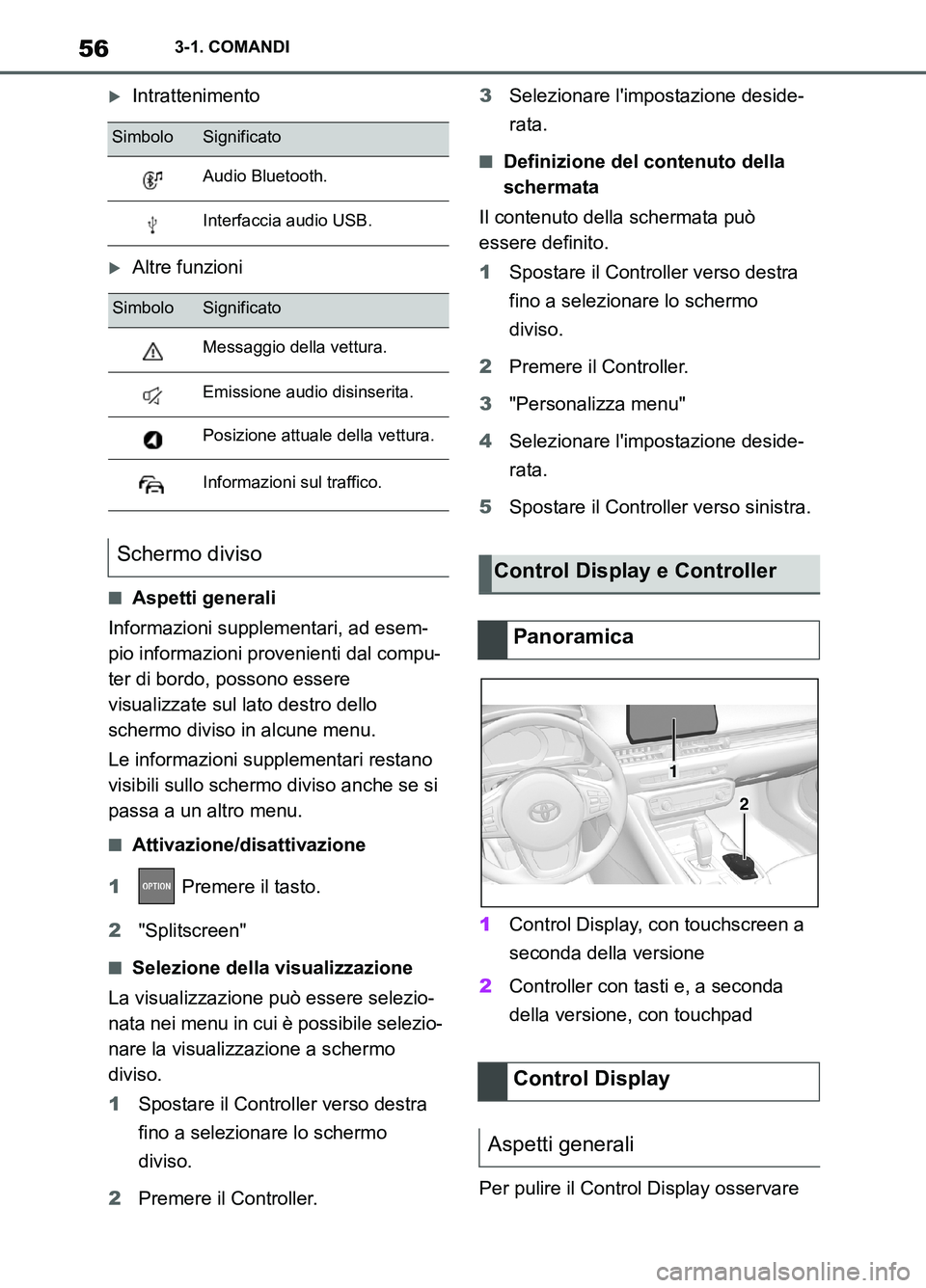
563-1. COMANDI
Supra Owner's Manual_L (from Nov. '20 Prod.)
Intrattenimento
Altre funzioni
■Aspetti generali
Informazioni supplementari, ad esem-
pio informazioni provenienti dal compu-
ter di bordo, possono essere
visualizzate sul lato destro dello
schermo diviso in alcune menu.
Le informazioni supplementari restano
visibili sullo schermo diviso anche se si
passa a un altro menu.
■Attivazione/disattivazione
1 Premere il tasto.
2"Splitscreen"
■Selezione della visualizzazione
La visualizzazione può essere selezio-
nata nei menu in cui è possibile selezio-
nare la visualizzazione a schermo
diviso.
1Spostare il Controller verso destra
fino a selezionare lo schermo
diviso.
2Premere il Controller.3Selezionare l'impostazione deside-
rata.
■Definizione del contenuto della
schermata
Il contenuto della schermata può
essere definito.
1Spostare il Controller verso destra
fino a selezionare lo schermo
diviso.
2Premere il Controller.
3"Personalizza menu"
4Selezionare l'impostazione deside-
rata.
5Spostare il Controller verso sinistra.
1Control Display, con touchscreen a
seconda della versione
2Controller con tasti e, a seconda
della versione, con touchpad
Per pulire il Control Display osservare
SimboloSignificato
Audio Bluetooth.
Interfaccia audio USB.
SimboloSignificato
Messaggio della vettura.
Emissione audio disinserita.
Posizione attuale della vettura.
Informazioni sul traffico.
Schermo divisoControl Display e Controller
Panoramica
Control Display
Aspetti generali
1
2
Supra_OM_Italian_OM99X81L_1_2011.book 56 ページ 2020年8月28日 金曜日 午後2時49分
Page 77 of 480
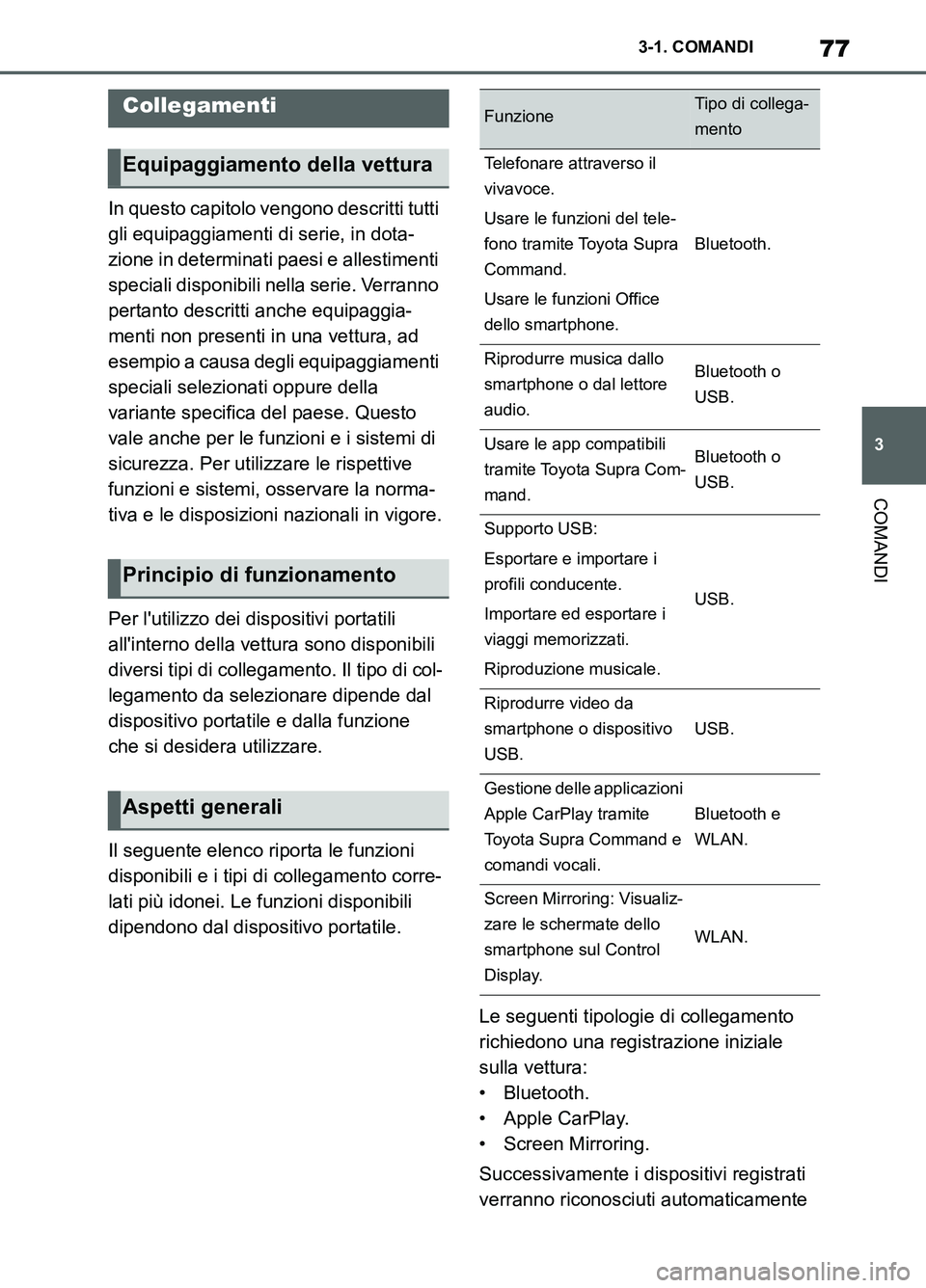
77
3 3-1. COMANDI
COMANDI
Supra Owner's Manual_L (from Nov. '20 Prod.)In questo capitolo vengono descritti tutti
gli equipaggiamenti di serie, in dota-
zione in determinati paesi e allestimenti
speciali disponibili nella serie. Verranno
pertanto descritti anche equipaggia-
menti non presenti in una vettura, ad
esempio a causa degli equipaggiamenti
speciali selezionati oppure della
variante specifica del paese. Questo
vale anche per le funzioni e i sistemi di
sicurezza. Per utilizzare le rispettive
funzioni e sistemi, osservare la norma-
tiva e le disposizioni nazionali in vigore.
Per l'utilizzo dei dispositivi portatili
all'interno della vettura sono disponibili
diversi tipi di collegamento. Il tipo di col-
legamento da selezionare dipende dal
dispositivo portatile e dalla funzione
che si desidera utilizzare.
Il seguente elenco riporta le funzioni
disponibili e i tipi di collegamento corre-
lati più idonei. Le funzioni disponibili
dipendono dal dispositivo portatile.
Le seguenti tipologie di collegamento
richiedono una registrazione iniziale
sulla vettura:
•Bluetooth.
• Apple CarPlay.
• Screen Mirroring.
Successivamente i dispositivi registrati
verranno riconosciuti automaticamente
Collegamenti
Equipaggiamento della vettura
Principio di funzionamento
Aspetti generali
FunzioneTipo di collega-
mento
Telefonare attraverso il
vivavoce.
Usare le funzioni del tele-
fono tramite Toyota Supra
Command.
Usare le funzioni Office
dello smartphone.
Bluetooth.
Riprodurre musica dallo
smartphone o dal lettore
audio.Bluetooth o
USB.
Usare le app compatibili
tramite Toyota Supra Com-
mand.Bluetooth o
USB.
Supporto USB:
Esportare e importare i
profili conducente.
Importare ed esportare i
viaggi memorizzati.
Riproduzione musicale.
USB.
Riprodurre video da
smartphone o dispositivo
USB.
USB.
Gestione delle applicazioni
Apple CarPlay tramite
Toyota Supra Command e
comandi vocali.
Bluetooth e
WLAN.
Screen Mirroring: Visualiz-
zare le schermate dello
smartphone sul Control
Display.
WLAN.
Supra_OM_Italian_OM99X81L_1_2011.book 77 ページ 2020年8月28日 金曜日 午後2時49分
Page 78 of 480
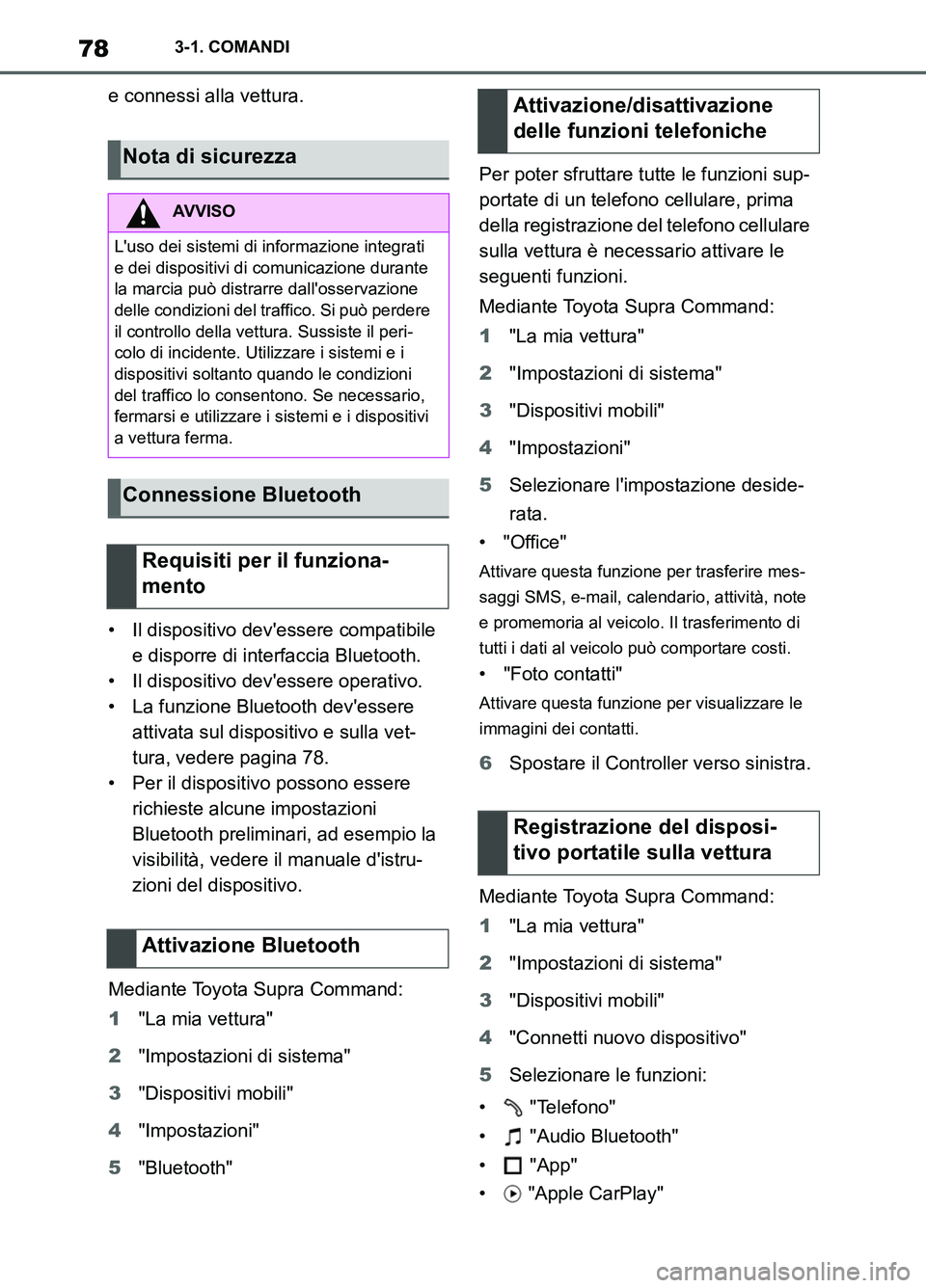
783-1. COMANDI
Supra Owner's Manual_L (from Nov. '20 Prod.)e connessi alla vettura.
• Il dispositivo dev'essere compatibile
e disporre di interfaccia Bluetooth.
• Il dispositivo dev'essere operativo.
• La funzione Bluetooth dev'essere
attivata sul dispositivo e sulla vet-
tura, vedere pagina 78.
• Per il dispositivo possono essere
richieste alcune impostazioni
Bluetooth preliminari, ad esempio la
visibilità, vedere il manuale d'istru-
zioni del dispositivo.
Mediante Toyota Supra Command:
1"La mia vettura"
2"Impostazioni di sistema"
3"Dispositivi mobili"
4"Impostazioni"
5"Bluetooth"Per poter sfruttare tutte le funzioni sup-
portate di un telefono cellulare, prima
della registrazione del telefono cellulare
sulla vettura è necessario attivare le
seguenti funzioni.
Mediante Toyota Supra Command:
1"La mia vettura"
2"Impostazioni di sistema"
3"Dispositivi mobili"
4"Impostazioni"
5Selezionare l'impostazione deside-
rata.
•"Office"
Attivare questa funzione per trasferire mes-
saggi SMS, e-mail, calendario, attività, note
e promemoria al veicolo. Il trasferimento di
tutti i dati al veicolo può comportare costi.
• "Foto contatti"
Attivare questa funzione per visualizzare le
immagini dei contatti.
6Spostare il Controller verso sinistra.
Mediante Toyota Supra Command:
1"La mia vettura"
2"Impostazioni di sistema"
3"Dispositivi mobili"
4"Connetti nuovo dispositivo"
5Selezionare le funzioni:
• "Telefono"
• "Audio Bluetooth"
• "App"
• "Apple CarPlay"
Nota di sicurezza
AVVISO
L'uso dei sistemi di informazione integrati
e dei dispositivi di comunicazione durante
la marcia può distrarre dall'osservazione
delle condizioni del traffico. Si può perdere
il controllo della vettura. Sussiste il peri-
colo di incidente. Utilizzare i sistemi e i
dispositivi soltanto quando le condizioni
del traffico lo consentono. Se necessario,
fermarsi e utilizzare i sistemi e i dispositivi
a vettura ferma.
Connessione Bluetooth
Requisiti per il funziona-
mento
Attivazione Bluetooth
Attivazione/disattivazione
delle funzioni telefoniche
Registrazione del disposi-
tivo portatile sulla vettura
Supra_OM_Italian_OM99X81L_1_2011.book 78 ページ 2020年8月28日 金曜日 午後2時49分
Page 79 of 480
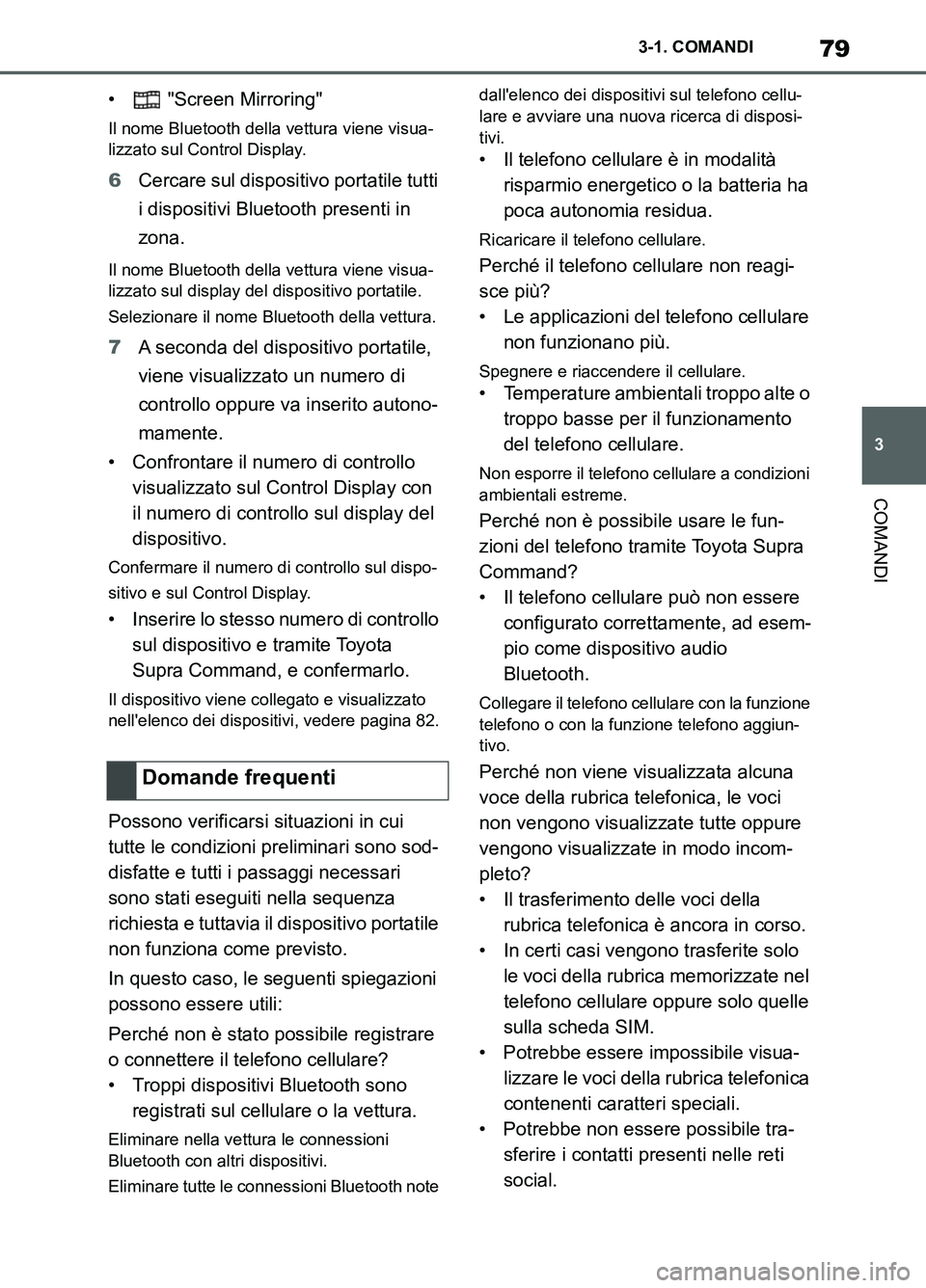
79
3 3-1. COMANDI
COMANDI
Supra Owner's Manual_L (from Nov. '20 Prod.)• "Screen Mirroring"
Il nome Bluetooth della vettura viene visua-
lizzato sul Control Display.
6Cercare sul dispositivo portatile tutti
i dispositivi Bluetooth presenti in
zona.
Il nome Bluetooth della vettura viene visua-
lizzato sul display del dispositivo portatile.
Selezionare il nome Bluetooth della vettura.
7A seconda del dispositivo portatile,
viene visualizzato un numero di
controllo oppure va inserito autono-
mamente.
• Confrontare il numero di controllo
visualizzato sul Control Display con
il numero di controllo sul display del
dispositivo.
Confermare il numero di controllo sul dispo-
sitivo e sul Control Display.
• Inserire lo stesso numero di controllo
sul dispositivo e tramite Toyota
Supra Command, e confermarlo.
Il dispositivo viene collegato e visualizzato
nell'elenco dei dispositivi, vedere pagina 82.
Possono verificarsi situazioni in cui
tutte le condizioni preliminari sono sod-
disfatte e tutti i passaggi necessari
sono stati eseguiti nella sequenza
richiesta e tuttavia il dispositivo portatile
non funziona come previsto.
In questo caso, le seguenti spiegazioni
possono essere utili:
Perché non è stato possibile registrare
o connettere il telefono cellulare?
• Troppi dispositivi Bluetooth sono
registrati sul cellulare o la vettura.
Eliminare nella vettura le connessioni
Bluetooth con altri dispositivi.
Eliminare tutte le connessioni Bluetooth note dall'elenco dei dispositivi sul telefono cellu-
lare e avviare una nuova ricerca di disposi-
tivi.
• Il telefono cellulare è in modalità
risparmio energetico o la batteria ha
poca autonomia residua.
Ricaricare il telefono cellulare.
Perché il telefono cellulare non reagi-
sce più?
• Le applicazioni del telefono cellulare
non funzionano più.
Spegnere e riaccendere il cellulare.
• Temperature ambientali troppo alte o
troppo basse per il funzionamento
del telefono cellulare.
Non esporre il telefono cellulare a condizioni
ambientali estreme.
Perché non è possibile usare le fun-
zioni del telefono tramite Toyota Supra
Command?
• Il telefono cellulare può non essere
configurato correttamente, ad esem-
pio come dispositivo audio
Bluetooth.
Collegare il telefono cellulare con la funzione
telefono o con la funzione telefono aggiun-
tivo.
Perché non viene visualizzata alcuna
voce della rubrica telefonica, le voci
non vengono visualizzate tutte oppure
vengono visualizzate in modo incom-
pleto?
• Il trasferimento delle voci della
rubrica telefonica è ancora in corso.
• In certi casi vengono trasferite solo
le voci della rubrica memorizzate nel
telefono cellulare oppure solo quelle
sulla scheda SIM.
• Potrebbe essere impossibile visua-
lizzare le voci della rubrica telefonica
contenenti caratteri speciali.
• Potrebbe non essere possibile tra-
sferire i contatti presenti nelle reti
social.Domande frequenti
Supra_OM_Italian_OM99X81L_1_2011.book 79 ページ 2020年8月28日 金曜日 午後2時49分
Page 80 of 480
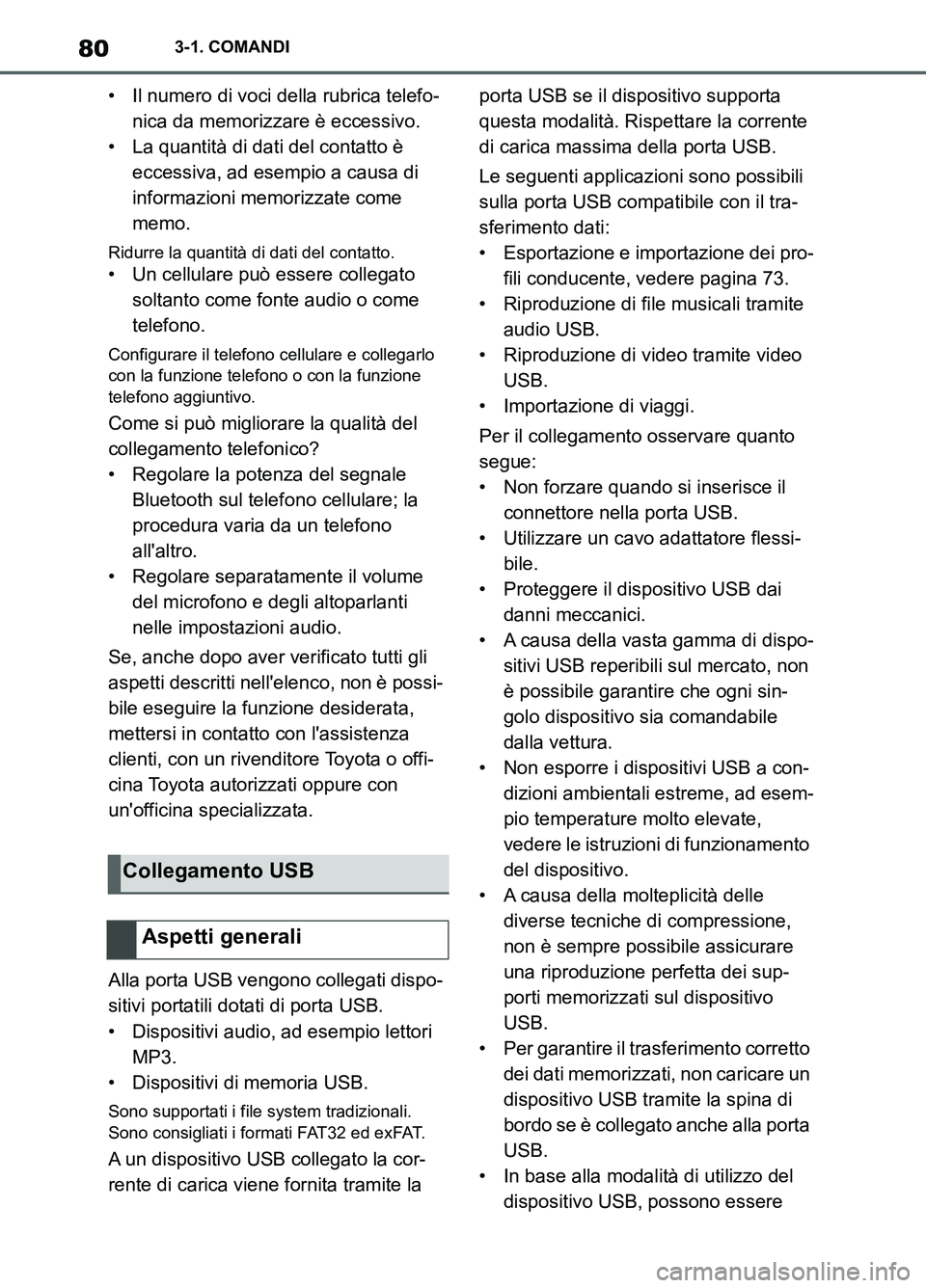
803-1. COMANDI
Supra Owner's Manual_L (from Nov. '20 Prod.)• Il numero di voci della rubrica telefo-
nica da memorizzare è eccessivo.
• La quantità di dati del contatto è
eccessiva, ad esempio a causa di
informazioni memorizzate come
memo.
Ridurre la quantità di dati del contatto.
• Un cellulare può essere collegato
soltanto come fonte audio o come
telefono.
Configurare il telefono cellulare e collegarlo
con la funzione telefono o con la funzione
telefono aggiuntivo.
Come si può migliorare la qualità del
collegamento telefonico?
• Regolare la potenza del segnale
Bluetooth sul telefono cellulare; la
procedura varia da un telefono
all'altro.
• Regolare separatamente il volume
del microfono e degli altoparlanti
nelle impostazioni audio.
Se, anche dopo aver verificato tutti gli
aspetti descritti nell'elenco, non è possi-
bile eseguire la funzione desiderata,
mettersi in contatto con l'assistenza
clienti, con un rivenditore Toyota o offi-
cina Toyota autorizzati oppure con
un'officina specializzata.
Alla porta USB vengono collegati dispo-
sitivi portatili dotati di porta USB.
• Dispositivi audio, ad esempio lettori
MP3.
• Dispositivi di memoria USB.
Sono supportati i file system tradizionali.
Sono consigliati i formati FAT32 ed exFAT.
A un dispositivo USB collegato la cor-
rente di carica viene fornita tramite la porta USB se il dispositivo supporta
questa modalità. Rispettare la corrente
di carica massima della porta USB.
Le seguenti applicazioni sono possibili
sulla porta USB compatibile con il tra-
sferimento dati:
• Esportazione e importazione dei pro-
fili conducente, vedere pagina 73.
• Riproduzione di file musicali tramite
audio USB.
• Riproduzione di video tramite video
USB.
• Importazione di viaggi.
Per il collegamento osservare quanto
segue:
• Non forzare quando si inserisce il
connettore nella porta USB.
• Utilizzare un cavo adattatore flessi-
bile.
• Proteggere il dispositivo USB dai
danni meccanici.
• A causa della vasta gamma di dispo-
sitivi USB reperibili sul mercato, non
è possibile garantire che ogni sin-
golo dispositivo sia comandabile
dalla vettura.
• Non esporre i dispositivi USB a con-
dizioni ambientali estreme, ad esem-
pio temperature molto elevate,
vedere le istruzioni di funzionamento
del dispositivo.
• A causa della molteplicità delle
diverse tecniche di compressione,
non è sempre possibile assicurare
una riproduzione perfetta dei sup-
porti memorizzati sul dispositivo
USB.
• Per garantire il trasferimento corretto
dei dati memorizzati, non caricare un
dispositivo USB tramite la spina di
bordo se è collegato anche alla porta
USB.
• In base alla modalità di utilizzo del
dispositivo USB, possono essere
Collegamento USB
Aspetti generali
Supra_OM_Italian_OM99X81L_1_2011.book 80 ページ 2020年8月28日 金曜日 午後2時49分
Page 81 of 480
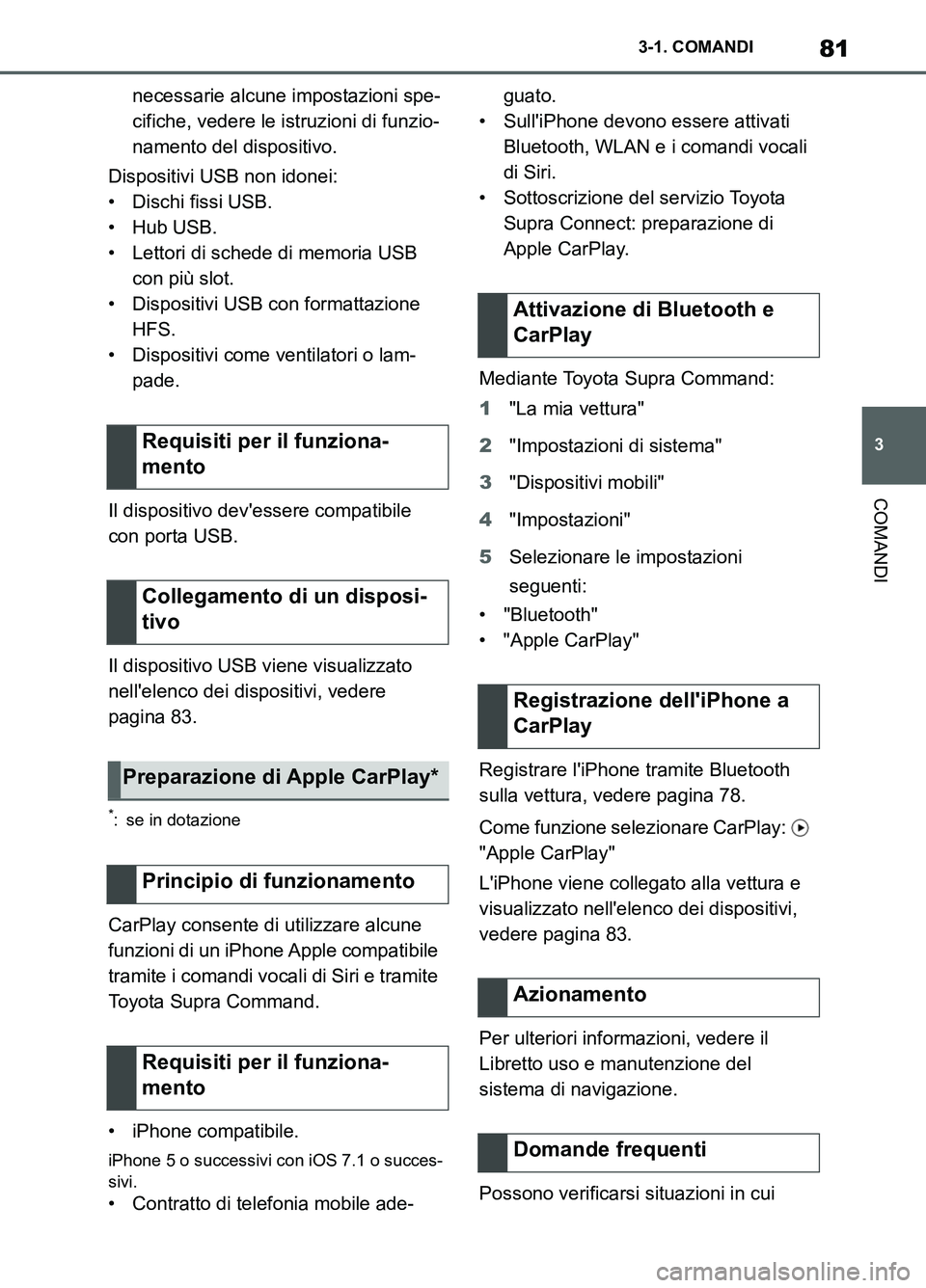
81
3 3-1. COMANDI
COMANDI
Supra Owner's Manual_L (from Nov. '20 Prod.)necessarie alcune impostazioni spe-
cifiche, vedere le istruzioni di funzio-
namento del dispositivo.
Dispositivi USB non idonei:
• Dischi fissi USB.
• Hub USB.
• Lettori di schede di memoria USB
con più slot.
• Dispositivi USB con formattazione
HFS.
• Dispositivi come ventilatori o lam-
pade.
Il dispositivo dev'essere compatibile
con porta USB.
Il dispositivo USB viene visualizzato
nell'elenco dei dispositivi, vedere
pagina 83.
*: se in dotazione
CarPlay consente di utilizzare alcune
funzioni di un iPhone Apple compatibile
tramite i comandi vocali di Siri e tramite
Toyota Supra Command.
• iPhone compatibile.
iPhone 5 o successivi con iOS 7.1 o succes-
sivi.
• Contratto di telefonia mobile ade-guato.
• Sull'iPhone devono essere attivati
Bluetooth, WLAN e i comandi vocali
di Siri.
• Sottoscrizione del servizio Toyota
Supra Connect: preparazione di
Apple CarPlay.
Mediante Toyota Supra Command:
1"La mia vettura"
2"Impostazioni di sistema"
3"Dispositivi mobili"
4"Impostazioni"
5Selezionare le impostazioni
seguenti:
• "Bluetooth"
•"Apple CarPlay"
Registrare l'iPhone tramite Bluetooth
sulla vettura, vedere pagina 78.
Come funzione selezionare CarPlay:
"Apple CarPlay"
L'iPhone viene collegato alla vettura e
visualizzato nell'elenco dei dispositivi,
vedere pagina 83.
Per ulteriori informazioni, vedere il
Libretto uso e manutenzione del
sistema di navigazione.
Possono verificarsi situazioni in cui
Requisiti per il funziona-
mento
Collegamento di un disposi-
tivo
Preparazione di Apple CarPlay*
Principio di funzionamento
Requisiti per il funziona-
mento
Attivazione di Bluetooth e
CarPlay
Registrazione dell'iPhone a
CarPlay
Azionamento
Domande frequenti
Supra_OM_Italian_OM99X81L_1_2011.book 81 ページ 2020年8月28日 金曜日 午後2時49分